Зміст

Установка драйвера для МФУ – це процес обов'язковий. Один пристрій виконує відразу кілька функцій, якими потрібно управляти не тільки апаратно, але і системно.
Встановлення драйвера для HP LaserJet P2015
Є кілька актуальних і працюючих способів установки спеціального програмного забезпечення для розглянутого мультифункціонального пристрою. Розберемося в кожному з них.
Спосіб 1: Офіційний сайт
Якщо пристрій не найстаріше і має офіційну підтримку, то знайти драйвер для нього на інтернет-ресурсі виробника не складе труднощів.
- В шапці знаходимо розділ»підтримка" .
- Відкривається спливаюче вікно, де знаходимо " програми та драйвери» .
- На сторінці, що відкриється, є рядок для пошуку пристрою. Нам потрібно ввести «HP laserjet P2015» . З'являється пропозиція миттєвого переходу до сторінки цього обладнання. Користуємося цією можливістю.
- Нам відразу ж пропонують завантажити всі драйвери, які підходять для розглянутої моделі. Найкраще взяти той, який є самим «свіжим» і універсальним. Ризик помилитися при прийнятті таких рішень практично нульовий.
- Як тільки файл завантажений на комп'ютер, відкриваємо його і робимо розпакування наявних компонентів. Для цього вказуємо шлях (краще залишити за замовчуванням) і натискаємо «Unzip» .
- Після цих дій починається робота з &171;майстром установки & 187; . Вікно вітання містить в собі Ліцензійну угоду. Його можна не читати, а просто натиснути «ОК» .
- Вибираємо режим установки. Кращим варіантом є «звичайний» . Він реєструє принтер в операційній системі та завантажує для нього драйвер.
- В кінці слід натиснути кнопку»Готово" , але лише після завершення встановлення.

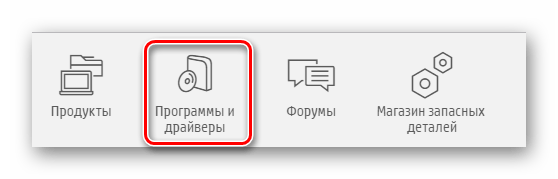
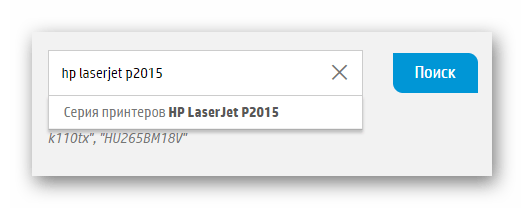
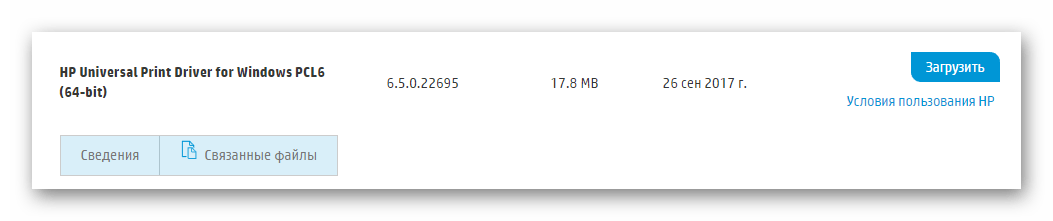
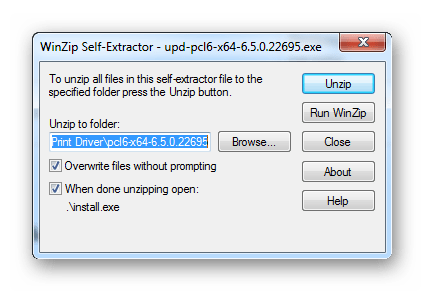
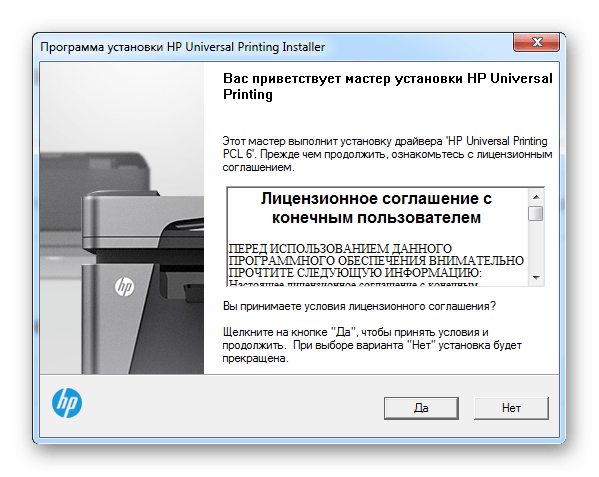
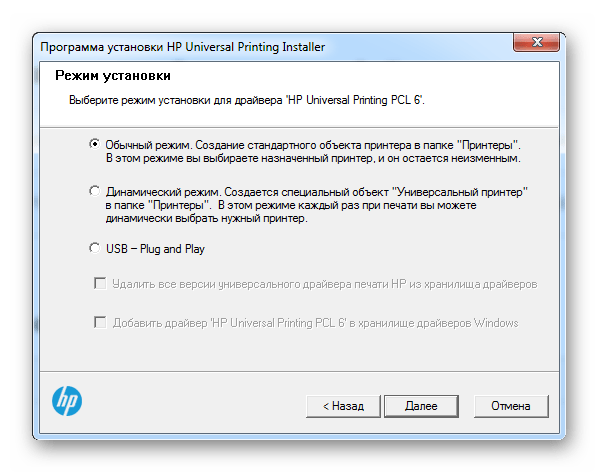
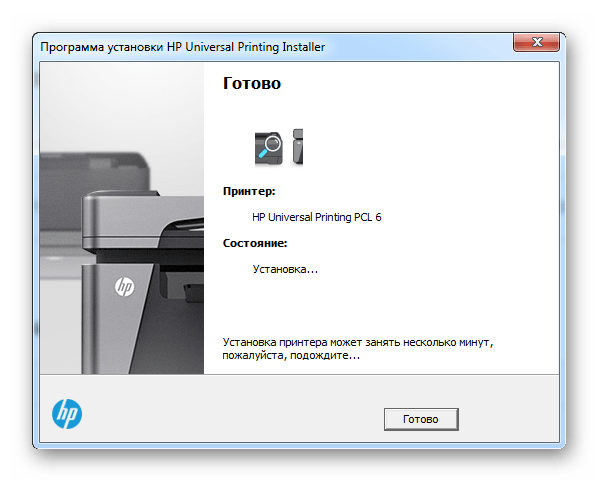
На цьому розбір методу закінчений. Залишається тільки перезавантажити комп'ютер.
Спосіб 2: сторонні програми
Якщо вам здається, що установка драйвера таким методом – це занадто складно, то, можливо, пора звернути увагу на сторонні програми.
Достатня кількість додатків здатне задовольнити ваше бажання в установці драйвера. Причому багато хто з них роблять це в автоматичному режимі і практично без участі користувача. Не варто далеко ходити, щоб дізнатися про такий софт краще, адже досить тільки перейти за посиланням нижче, де ви зможете познайомитися з кращими представниками подібного по.
Детальніше: найкращі програми для встановлення драйверів

Серед інших особливо виділяється Driver Booster . І неспроста: зрозумілий інтерфейс, легкість у використанні і величезні бази драйверів &8212; основні переваги програми. Такий додаток здатний забезпечити будь-який пристрій спеціальним ПЗ, і зробить це за лічені хвилини. Давайте спробуємо розібратися в ньому.
- Як тільки завершиться скачування інсталяційного файлу, запускаємо його. Відразу ж буде запропоновано прочитати ліцензійну угоду. Цього можна не робити, а відразу приступити до подальшої роботи, натиснувши " Прийняти та встановити» .
- Сканування комп'ютера буде проведено автоматично. Скасовувати його не можна ні в якому разі, тому просто чекаємо завершення.
- Повну картину про стан кожного драйвера ми отримуємо тільки після завершення попередньої процедури.
- Так як нас цікавить певний пристрій, то просто вводимо «HP LaserJet P2015» в рядок пошуку.
- Той пристрій, який буде знайдено, є нашим принтером. Жати»встановити" , і програма самостійно завантажить і інсталює драйвер.
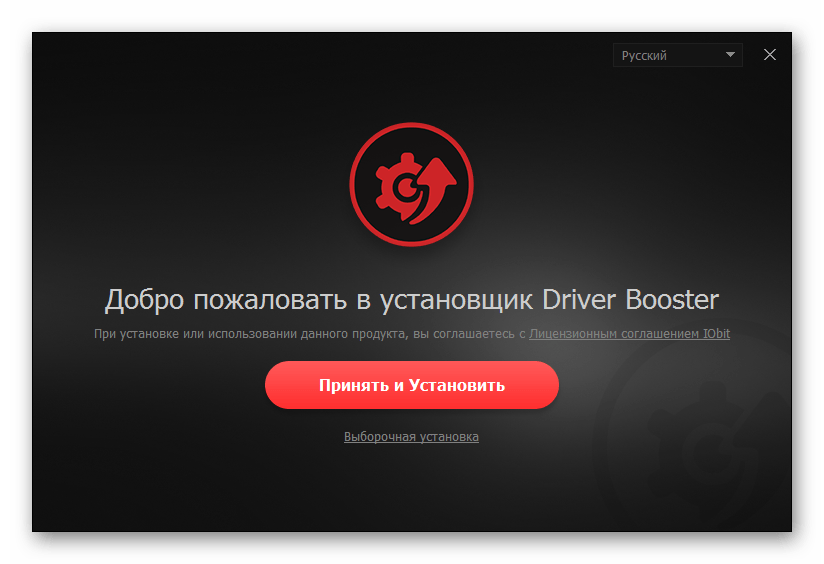
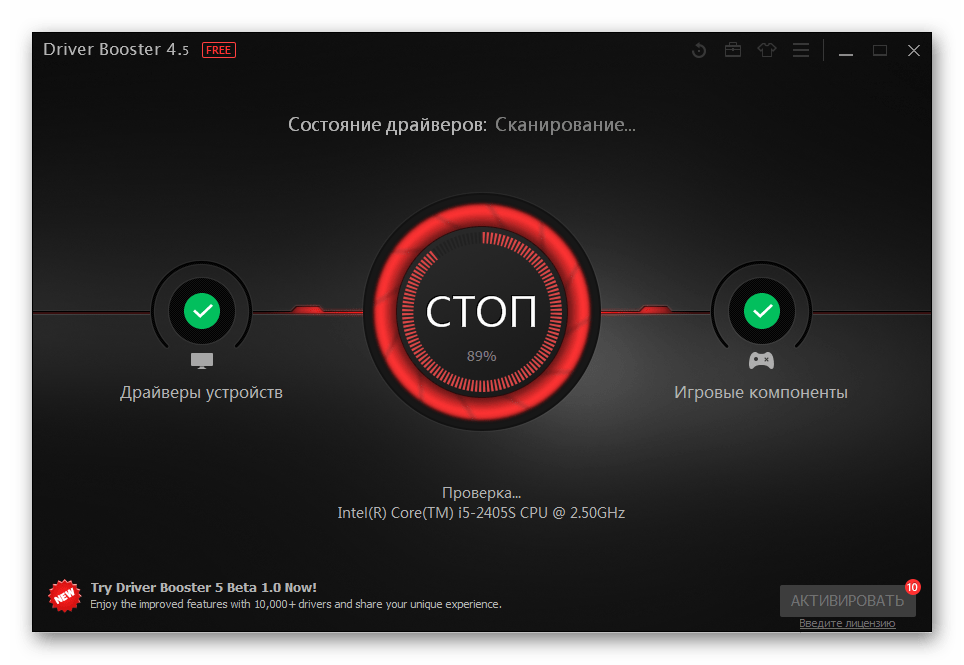
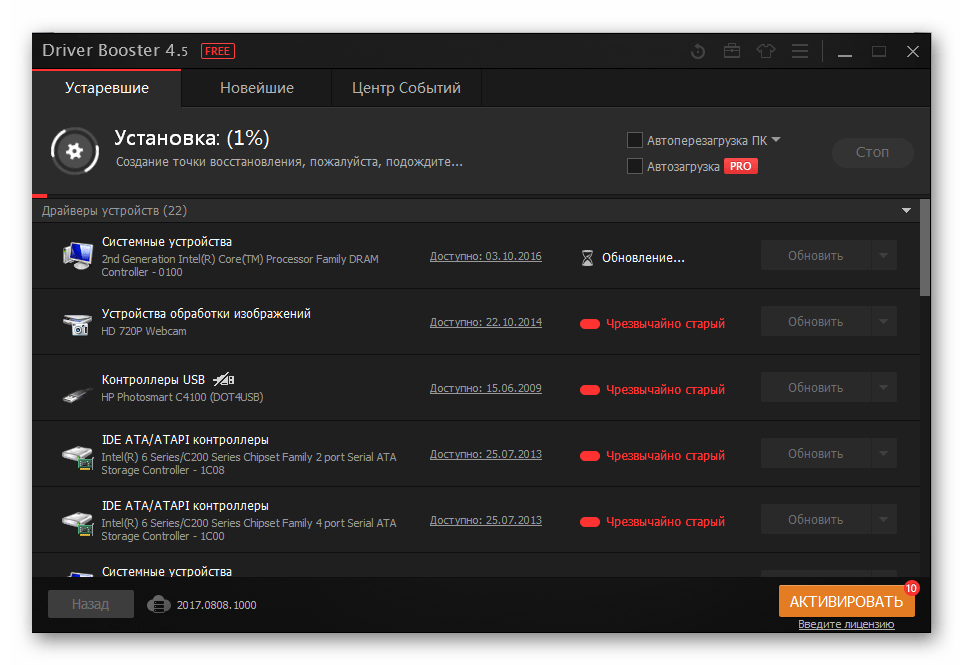
Залишиться тільки виконати перезавантаження.
Спосіб 3: Ідентифікатор пристрою
Для того, щоб встановити драйвер, часом навіть не потрібно завантажувати програми або утиліти. Досить знати його унікальний ідентифікатор. В Інтернеті є спеціальні сайти, де кожен може завантажити ПЗ для того чи іншого обладнання. До слова, розглянутий принтер має наступний ID:
HEWLETT-PACKARDHP_CO8E3D

Застосувати такий метод зможе будь-який користувач комп'ютера, навіть той, який не дуже добре розбирається в його структурі. Для більшої впевненості можна прочитати спеціальну статтю на нашому сайті, де наведена повна інструкція з усіма наслідками, що випливають нюансами.
Детальніше: використання ID пристрою для пошуку драйвера
Спосіб 4: Стандартні засоби Windows
Для того, щоб встановити стандартний драйвер, не потрібно навіть відвідувати спеціальні сайти. Вистачить і тих коштів, які може надати операційна система Windows. Давайте розберемося, як завантажити спеціальне за таким методом.
- Для початку заходимо будь-яким зручним способом в " Панель управління» .
- Шукаємо " пристрої та принтери»
. Робимо Одиночний клік.
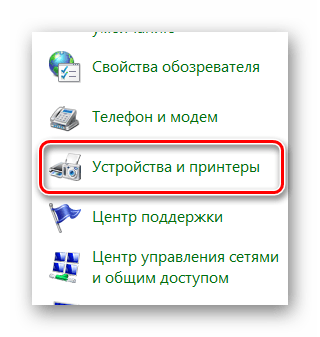
- В самому верху тиснемо на " встановити принтер» .
- Після цього &8212; " Додати локальний принтер» .
- Порт залишаємо таким же, яким запропонувала це зробити система.
- Тепер потрібно знайти наш принтер в запропонованому списку.
- Залишається лише вибрати ім'я.
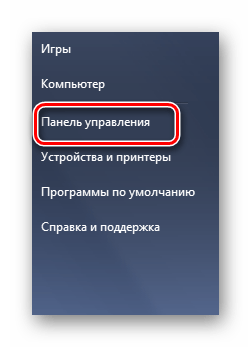
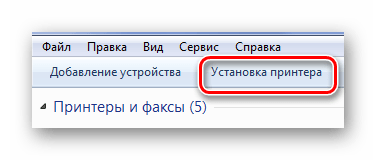
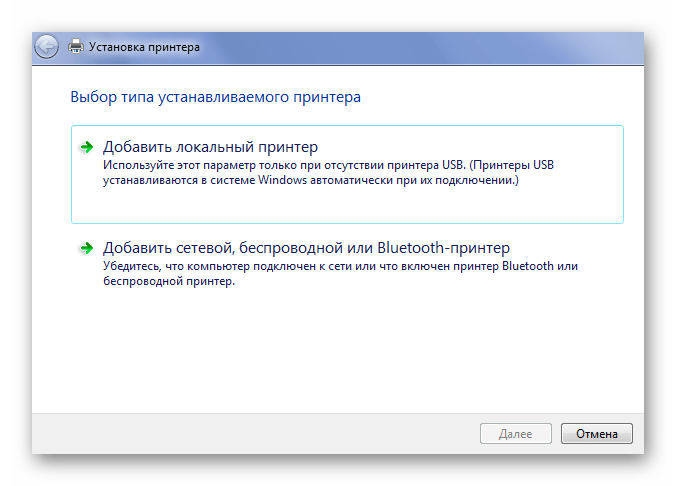
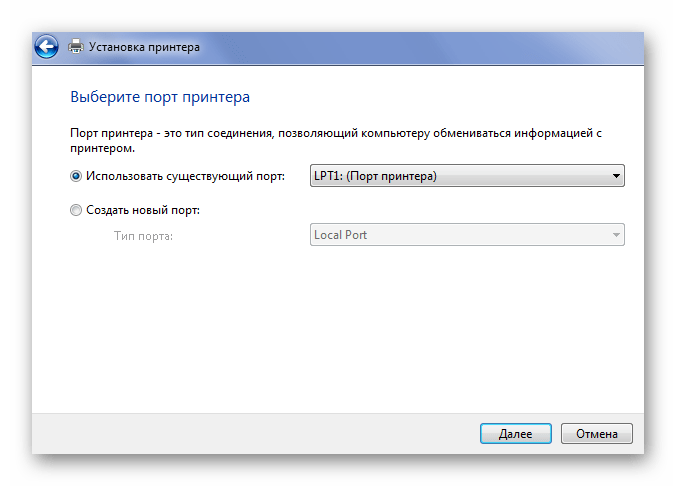
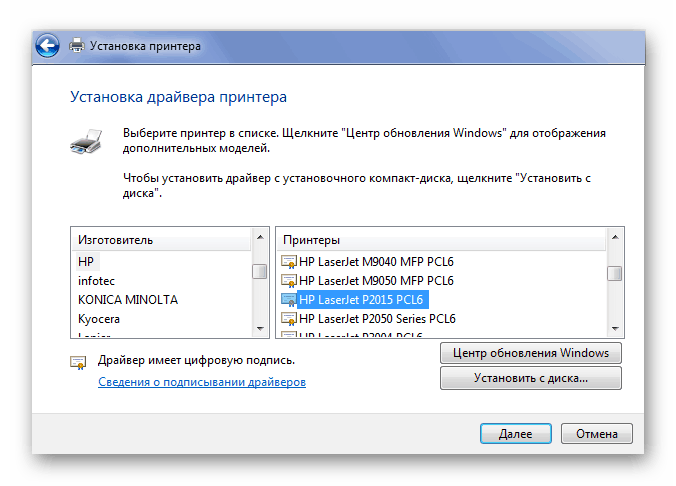
На цьому розбір чотирьох способів установки драйвера для LaserJet P2015 закінчено.




